Как пользоваться iPad : основные возможности
Статьи и Лайфхаки
На самом деле все манипуляции совершаются примерно одинаково, поскольку все они привязаны к особенностям «яблочной» операционной системы.
Что такое iTunes и для он нужен?

- Если в планшете имеется слот под SIM-карту, его использование стоит начать именно с её установки. Но как определить, поддерживает ли гаджет стандарты сотовой связи или нет?
- Если на верхней тыльной части корпуса имеется вставка чёрного цвета, под которой скрывается антенна, значит, пора начинать искать лоток под «симку», если же такой вставки нет, можно сразу же переходить к следующему шагу.
- Отметим, что формат нужной SIM-карты зависит от года выпуска планшета и, соответственно, его модели. Например, iPad третьего поколения может поддерживать Micro-SIM.
- Есть и гаджеты с поддержкой Nano-SIM. Лоток под «симку» может располагаться слева, на боковой стороне, или же сверху (опять-таки, зависит от модели устройства). Он открывается при помощи специальной скрепки из комплекта поставки.
- Как только SIM-карта установлена, должен появиться логотип сотового оператора. Если это не произошло автоматически, стоит покопаться в меню «Оператор» в настройках планшета.
- Ещё одно, на чём следует сделать акцент – освоить приложение iTunes. Его можно скачать с официального сайта Apple совершенно бесплатно и установить на домашний компьютер.
- Такое приложение понадобится при самом первом запуске планшета для его авторизации и первоначальной настройки.
- Через iTunes также можно будет скидывать музыки и фильмы на iPad, настроив синхронизацию и подключая устройство к компьютеру.
Последняя программа, конечно, не так функциональна, однако её будет вполне достаточно для переноса файлов, да ещё и без синхронизации.
Как устанавливать приложения
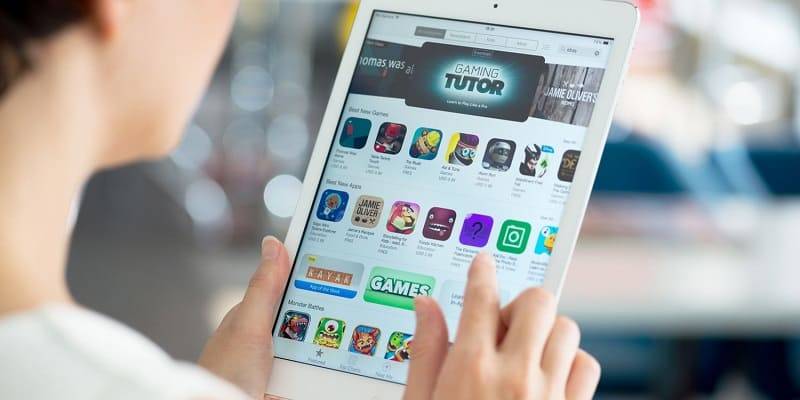
- Для начала понадобится создать учётную запись, также известную как идентификатор Apple ID. Зарегистрировать её можно с планшета, подключившись к Wi-Fi, или же с компьютера через iTunes.
- После этого можно начинать пользоваться App Store для покупки и загрузки приложений, то есть магазином. Если программы будут скачиваться через iTunes, нужно будет подключать планшет к компьютеру.
- Также стоит выставить синхронизацию во вкладке «Программы».
Подписывайтесь на нас в Telegram и ВКонтакте.

Сергей Семенов, 31 год
Аналитик, журналист, редактор
Настоящий мобильный эксперт! Пишет простым и понятным языком полезные статьи и инструкции мобильной тематики, раздает направо и налево наиполезнейшие советы. Следит за разделом «Статьи и Лайфхаки».
Информация полезна? Расскажите друзьям
Нашли в тексте ошибку?
Выделите её, нажмите Ctrl + Enter, и мы все исправим!
Похожие материалы
Анекдот дня
— А у меня телефон, похоже, зэк-рецедивист! — А чо? — Да садится постоянно...
Загрузить ещеПоделиться анекдотом:
Факт дня
В 2012 году смартфоны Xiaomi можно было купить по себестоимости – и при этом компания получила прибыль.
Больше подробностейПоделиться фактом:
Совет дня
Для быстрого набора текста на мобильном устройстве стоит попробовать освоить систему под названием Swype.
А почему?Поделиться советом:
Цитата дня
Поделиться цитатой:
Угадаешь? Тогда ЖМИ!
Советуем глянуть эти материалы
Какое слово закрашено?

мда уж, не угадал!
ого, а ведь верно!
- Женой
- Умнее
- Интереснее
- Красивее
Интересно!











































































































































































































































































































































